Guest-VPN
Windows
powershell als Administrator öffnen
Add-VpnConnection -Name "guest-vpn" -ServerAddress guest-vpn.mwsys.mine.bz -TunnelType "Ikev2" -SplitTunneling $True -EncryptionLevel "Required" -AuthenticationMethod Eap -DnsSuffix "dsx.conet"
Set-VpnConnectionIPsecConfiguration -ConnectionName "guest-vpn" -AuthenticationTransformConstants SHA256128 -CipherTransformConstants AES256 -DHGroup Group14 -IntegrityCheckMethod SHA256 -PfsGroup None -EncryptionMethod AES256
Add-VpnConnectionRoute -ConnectionName "guest-vpn" -DestinationPrefix "10.83.87.0/24" -RouteMetric 1
Add-VpnConnectionRoute -ConnectionName "guest-vpn" -DestinationPrefix "10.83.88.192/26" -RouteMetric 1
Add-VpnConnectionRoute -ConnectionName "guest-vpn" -DestinationPrefix "fd12:2017:8387::/56"
Unter control.exe -> Netzwerk und Freigabecenter -> Adaptereinstellungen -> guest-vpn -> Netzwerkeinstellungen -> IPv4 -> Eigenschaften nicht vergessen das hinzufügen von der klassenbasierten Route zu deaktivieren und Metrik auf 1*
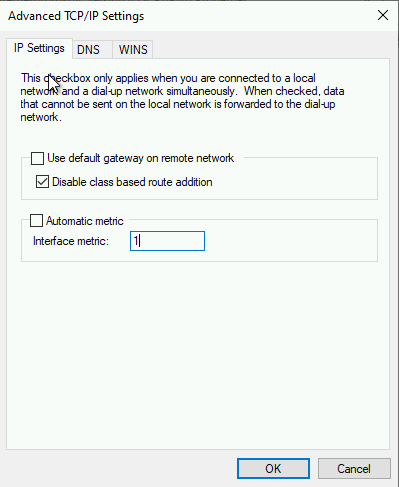
Kubuntu
sudo apt install strongswan-nm libcharon-extauth-plugins
Im Netzwerkmanager eine neue VPN Verbindung vom Typ "VPN Verbindung auf IPsec (strongswan)" auswählen
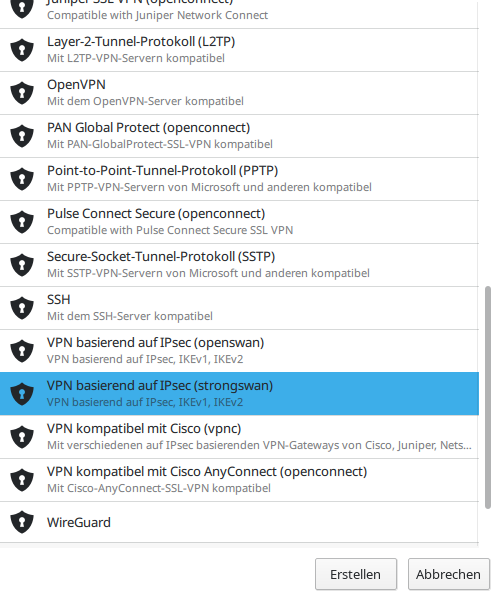
Als Gateway die Adresse guest-vpn.mwsys.mine.bz eintragen
Das Zertifikatfeld kann entweder leer bleiben oder alternativ /etc/ssl/certs/ISRG_Root_X1.pem sein.
Authentifizierung sollte auf EAP gestellt werden
In den beiden nächsten Feldern wird Benutzer und Passwort eingegeben
Der Rest der Felder kann belassen werden wie vorgeschlagen.
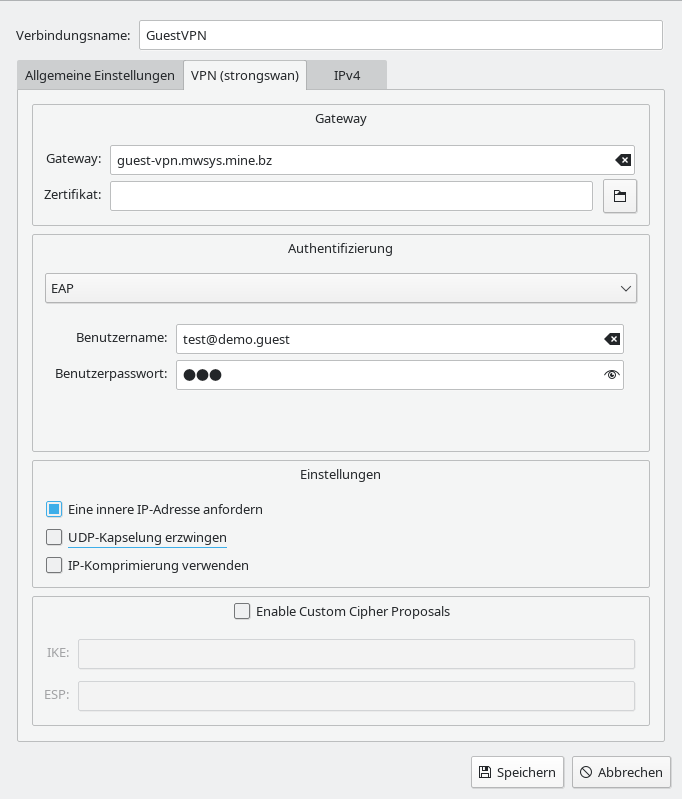
Anschließend sollte die Verbindung einfach zu aktivieren gehen